Richten Sie Ihre Microsoft 365-Anmeldung für die mehrstufige Authentifizierung ein
Sobald Ihr Administrator Ihre Organisation und Ihr Konto für die mehrstufige Authentifizierung (MFA) aktiviert hat, müssen Sie Ihr Benutzerkonto für die Verwendung einrichten. Dies sollte nur etwa eine Minute dauern.
Tipp: Möchten Sie mehr über Multi-Faktor-Authentifizierung erfahren? Siehe Was ist: Multifaktor-Authentifizierung.
Durch das Einrichten von MFA fügen Sie Ihrer Microsoft 365-Kontoanmeldung eine zusätzliche Sicherheitsebene hinzu. Sie geben beispielsweise zuerst Ihr Passwort ein und geben bei Aufforderung auch einen dynamisch generierten Bestätigungscode ein, der von einer Authentifizierungs-App bereitgestellt oder an Ihr Telefon gesendet wird.
Melden Sie sich wie gewohnt mit Ihrem Geschäfts-, Schul- oder Unikonto mit Ihrem Kennwort bei Microsoft 365 an. Nachdem Sie Anmelden ausgewählt haben, werden Sie zur Eingabe weiterer Informationen aufgefordert.
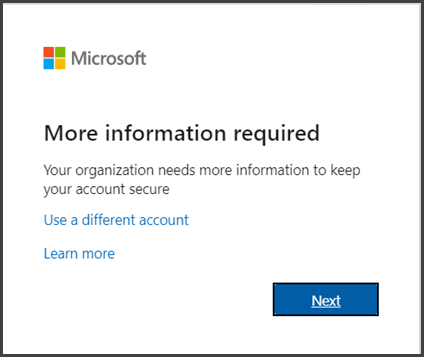
Wählen Sie Weiter .
Die Standardauthentifizierungsmethode ist die Verwendung der kostenlosen Microsoft Authenticator-App. Wenn Sie es auf Ihrem Mobilgerät installiert haben, wählen Sie Weiter und folgen Sie den Anweisungen, um dieses Konto hinzuzufügen. Wenn Sie es nicht installiert haben, finden Sie einen Link zum Herunterladen.
Wenn Sie stattdessen lieber an Ihr Telefon gesendete SMS-Nachrichten verwenden möchten, wählen Sie Ich möchte eine andere Methode einrichten aus . Microsoft 365 fragt Sie nach Ihrer Mobiltelefonnummer und sendet Ihnen dann eine SMS-Nachricht mit einem 6-stelligen Code zur Überprüfung Ihres Geräts.Tipp: Für ein schnelleres und sichereres Erlebnis empfehlen wir die Verwendung einer Authentifizierungs-App anstelle der SMS-Verifizierung.
Nachdem Sie die Anweisungen zum Angeben Ihrer zusätzlichen Überprüfungsmethode abgeschlossen haben, werden Sie bei der nächsten Anmeldung bei Microsoft 365 aufgefordert, die zusätzlichen Überprüfungsinformationen oder -aktionen bereitzustellen, z. B. die Eingabe des von Ihrer Authentifizierungs-App bereitgestellten oder an gesendeten Überprüfungscodes Sie per SMS.
Hinweis: Im Allgemeinen benötigen Sie die zusätzliche Bestätigungsmethode nur, wenn Sie sich zum ersten Mal bei einer neuen App oder einem neuen Gerät anmelden oder nachdem Sie Ihr Passwort geändert haben. Sie werden wahrscheinlich nicht täglich nach dem zusätzlichen Bestätigungscode gefragt, es sei denn, Ihre Organisation verlangt dies.
Wenn Sie Anwendungen haben, die die mehrstufige Überprüfung nicht unterstützen, müssen Sie ein App-Passwort einrichten. Weitere Informationen finden Sie unter App-Passwörter verwalten .
No comments:
Post a Comment